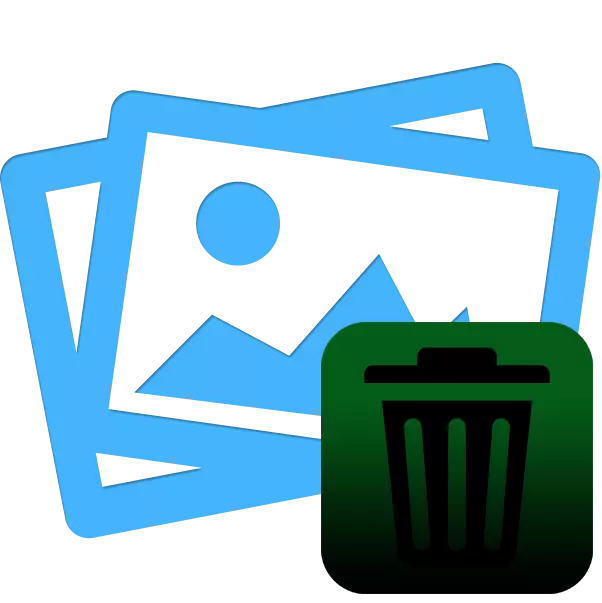
కొన్నిసార్లు వినియోగదారుని పారదర్శక నేపథ్యంతో PNG ఫార్మాట్లో ఒక చిత్రం అవసరం కావచ్చు. అయితే, అవసరమైన ఫైలు ఎల్లప్పుడూ అవసరమైన పారామితులను సరిపోలలేదు. ఈ సందర్భంలో, ఇది స్వతంత్రంగా మార్చబడింది లేదా ఎంపిక చేయాలి. ఒక పారదర్శక నేపథ్యాన్ని సృష్టించడం కోసం, ప్రత్యేక ఆన్లైన్ సేవలు ఈ పనిని నిర్వహించడానికి సహాయపడుతుంది.
ఆన్లైన్ చిత్రాలు కోసం ఒక పారదర్శక నేపథ్య సృష్టించండి
పారదర్శక నేపథ్యాన్ని సృష్టించడం కోసం విధానం అన్ని అనవసరమైన వస్తువుల తొలగింపును సూచిస్తుంది, పాత అంశాల సైట్లో మాత్రమే కావలసిన ప్రభావాన్ని వదిలివేస్తుంది. మీరు ఇటువంటి ఒక ప్రక్రియను అమలు చేయడానికి అనుమతించే ఇంటర్నెట్ వనరులతో మిమ్మల్ని పరిచయం చేసుకోవడానికి మేము అందిస్తున్నాము.లూనాపిక్ సేవతో ఈ పని పూర్తయింది. ఇచ్చిన సూచనలకు ధన్యవాదాలు, మీరు సులభంగా పారదర్శకంగా నేపథ్య చేయవచ్చు. సేవ యొక్క మాత్రమే ప్రతికూలత నేపథ్య ప్రధానంగా ఒక రంగు నింపుతుంది పేరు ఆ చిత్రాలు మాత్రమే సరైన పని.
విధానం 2: ఫోటోస్కోర్స్
సైట్ ఫోటోస్కోర్స్తో వ్యవహరించండి. మీరు కట్ ఆ ప్రాంతాన్ని సెట్ చేసినందున, నిర్దిష్ట చిత్రాలతో మాత్రమే మంచి ప్రాసెసింగ్ పొందవచ్చు ఇక్కడ సమస్య లేదు. ప్రాసెసింగ్ ప్రక్రియ నిర్వహిస్తారు:
సైట్ ఫోటోస్కోజర్స్ వెళ్ళండి
- ఆన్లైన్ సేవ Photosissors యొక్క ప్రధాన పేజీలో ఉండటం, అవసరమైన ఫోటోలను జోడించడానికి వెళ్ళండి.
- బ్రౌజర్లో, ఆబ్జెక్ట్ను ఎంచుకోండి మరియు దాన్ని తెరవండి.
- ఉపయోగం కోసం సూచనలను తనిఖీ చేయండి మరియు సవరించడానికి కొనసాగండి.
- ఎడమ మౌస్ బటన్ ప్లస్ రూపంలో ఆకుపచ్చ చిహ్నాన్ని ప్రేరేపిస్తుంది మరియు ప్రధాన వస్తువు ఉన్న ప్రాంతాన్ని ఎంచుకోండి.
- ఎర్రర్ మార్కర్ను పారదర్శకతతో తొలగించబడే ప్రాంతం హైలైట్ చేయాలి.
- ప్రివ్యూ విండోలో కుడివైపున, మీరు వెంటనే మీ సవరణ మార్పులను చూస్తారు.
- ప్రత్యేక ఉపకరణాల సహాయంతో, మీరు చర్యలను రద్దు చేయవచ్చు లేదా ఎరేజర్ను ఉపయోగించవచ్చు.
- కుడివైపున ఉన్న ప్యానెల్లో రెండవ టాబ్కు తరలించండి.
- ఇక్కడ మీరు నేపథ్య రకాన్ని ఎంచుకోవచ్చు. పారదర్శక సక్రియం చేయబడిందని నిర్ధారించుకోండి.
- చిత్రం యొక్క సంరక్షణ ప్రారంభించండి.
- వస్తువు PNG ఆకృతిలో కంప్యూటర్కు డౌన్లోడ్ చేయబడుతుంది.
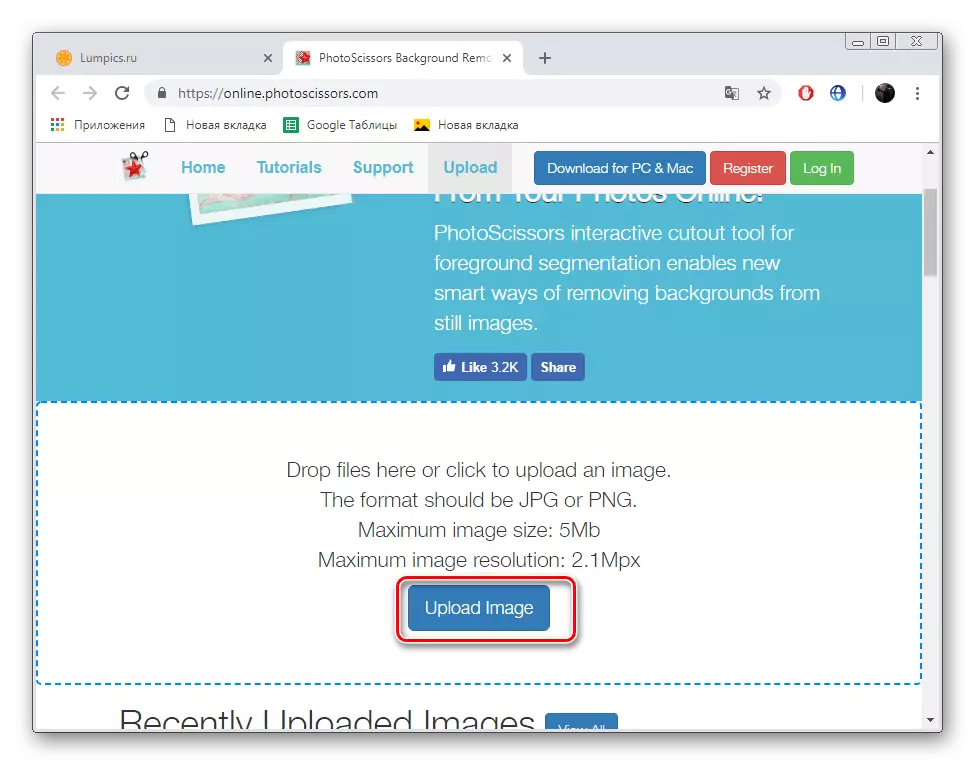
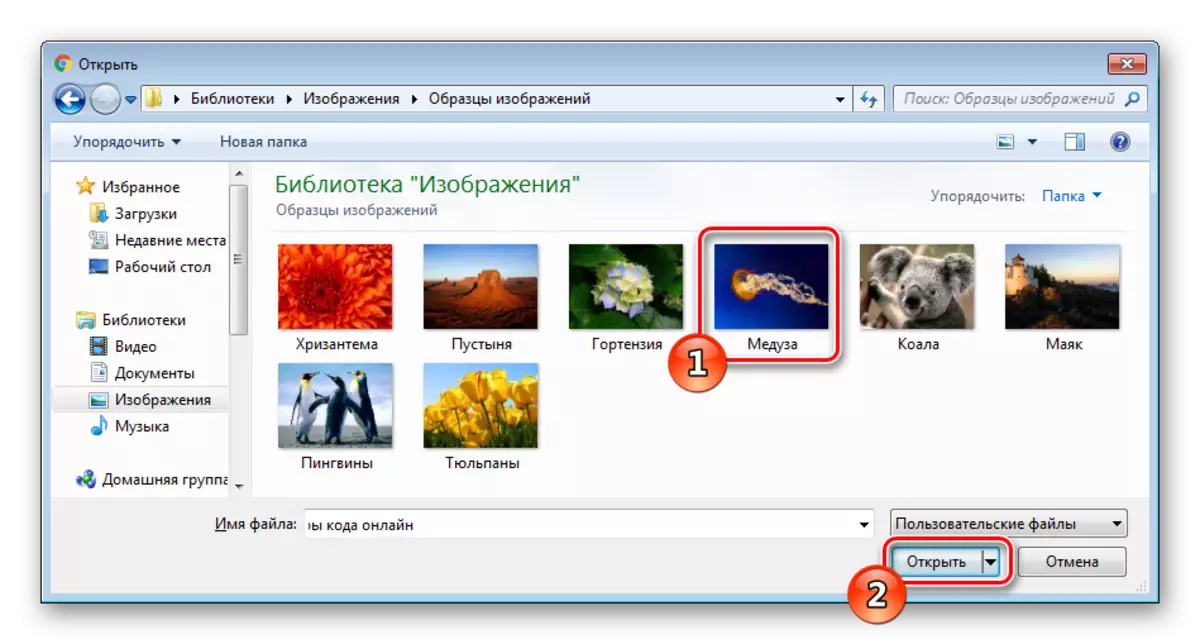
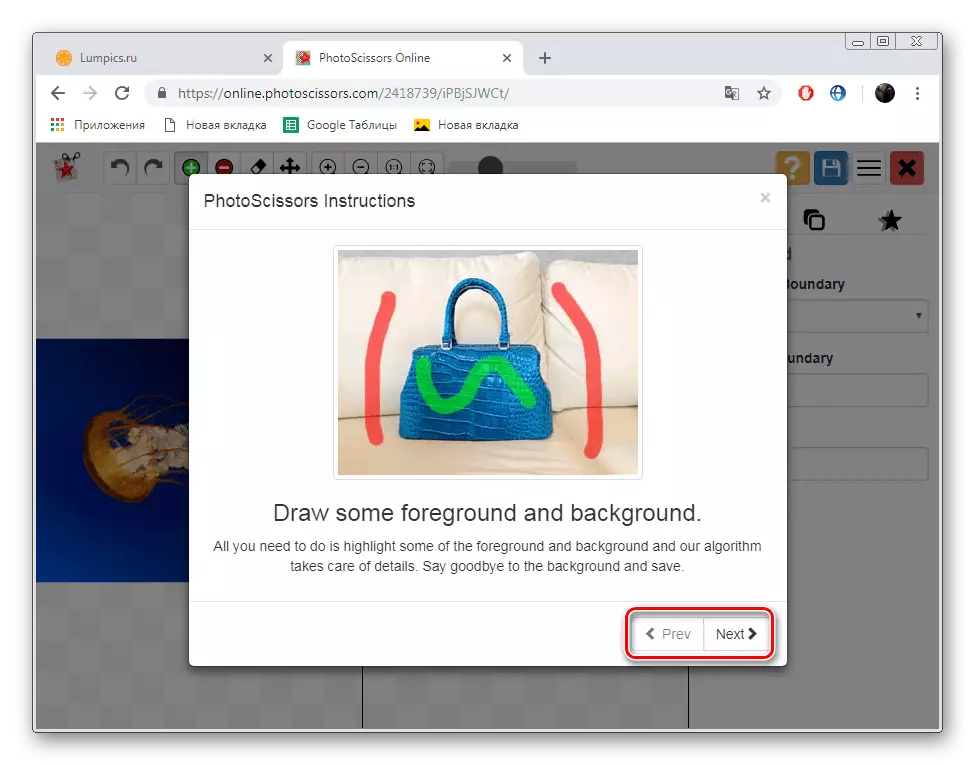
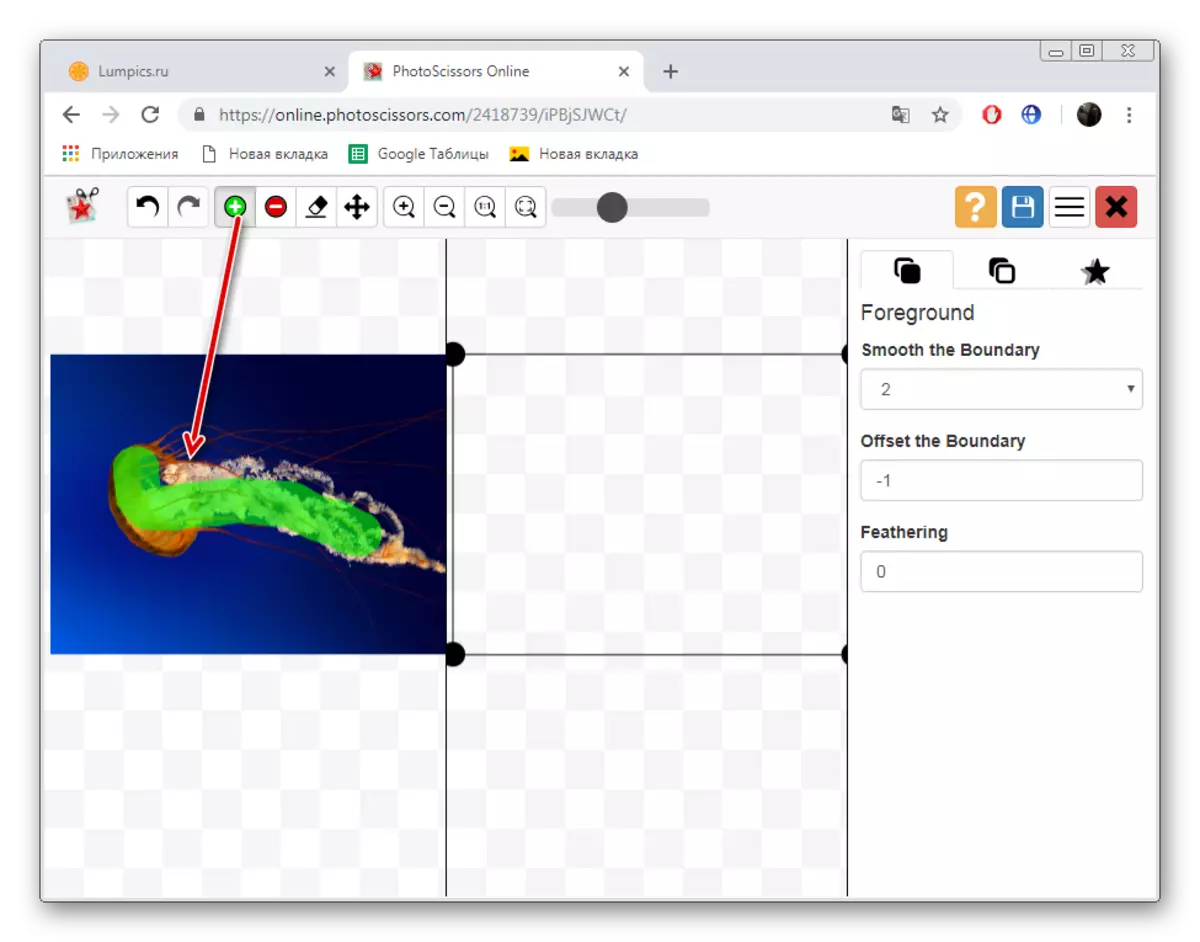
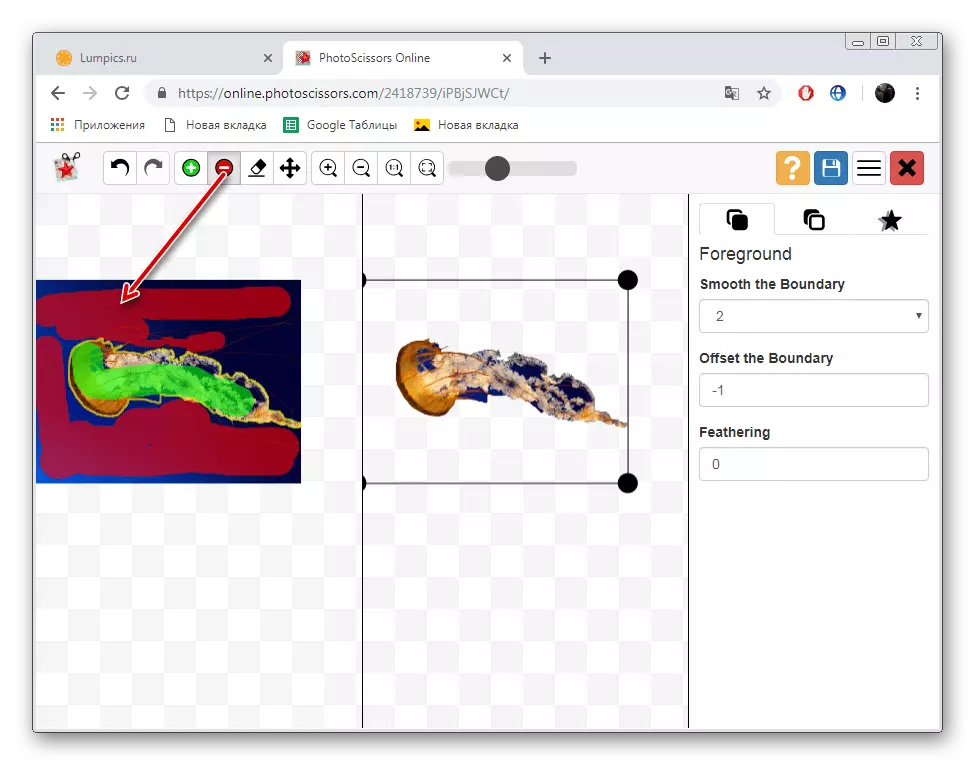
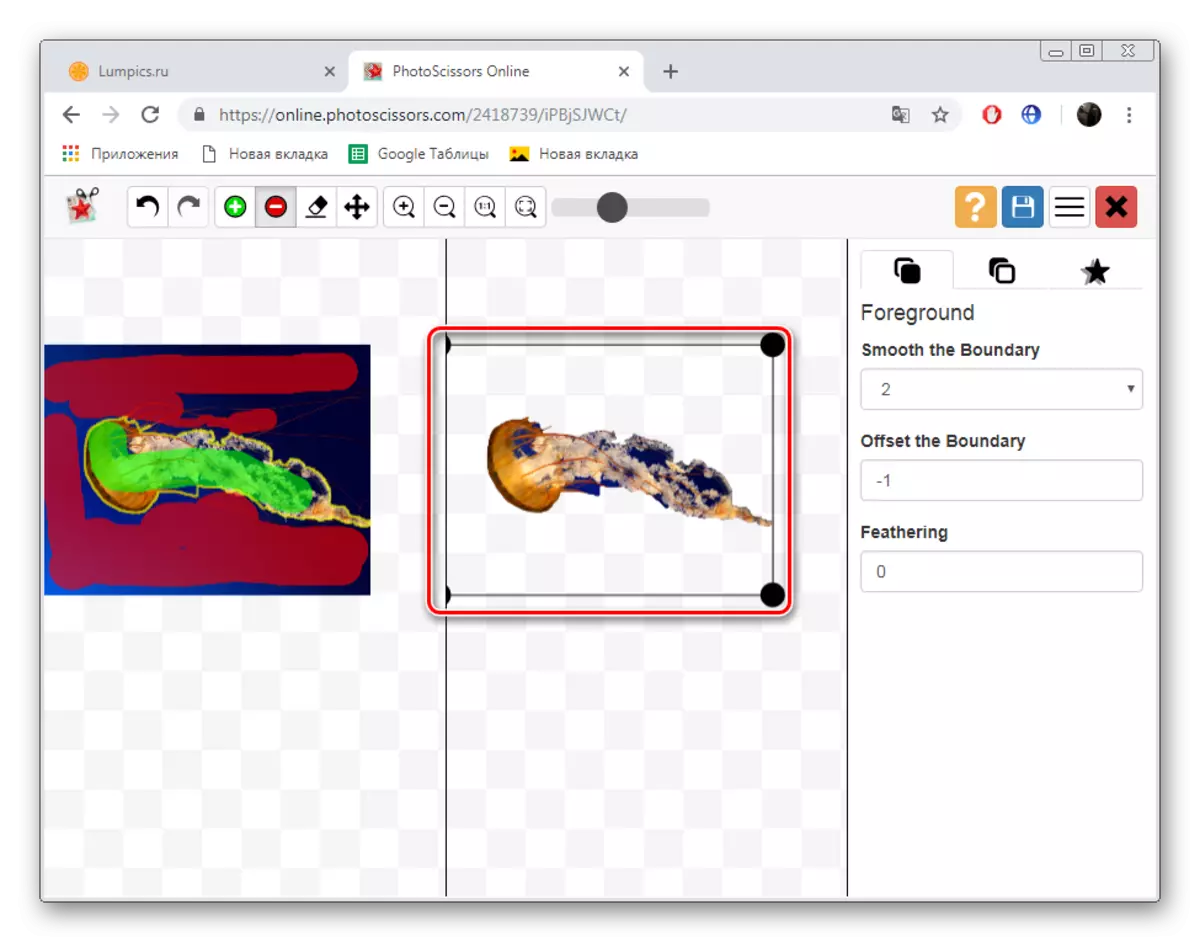
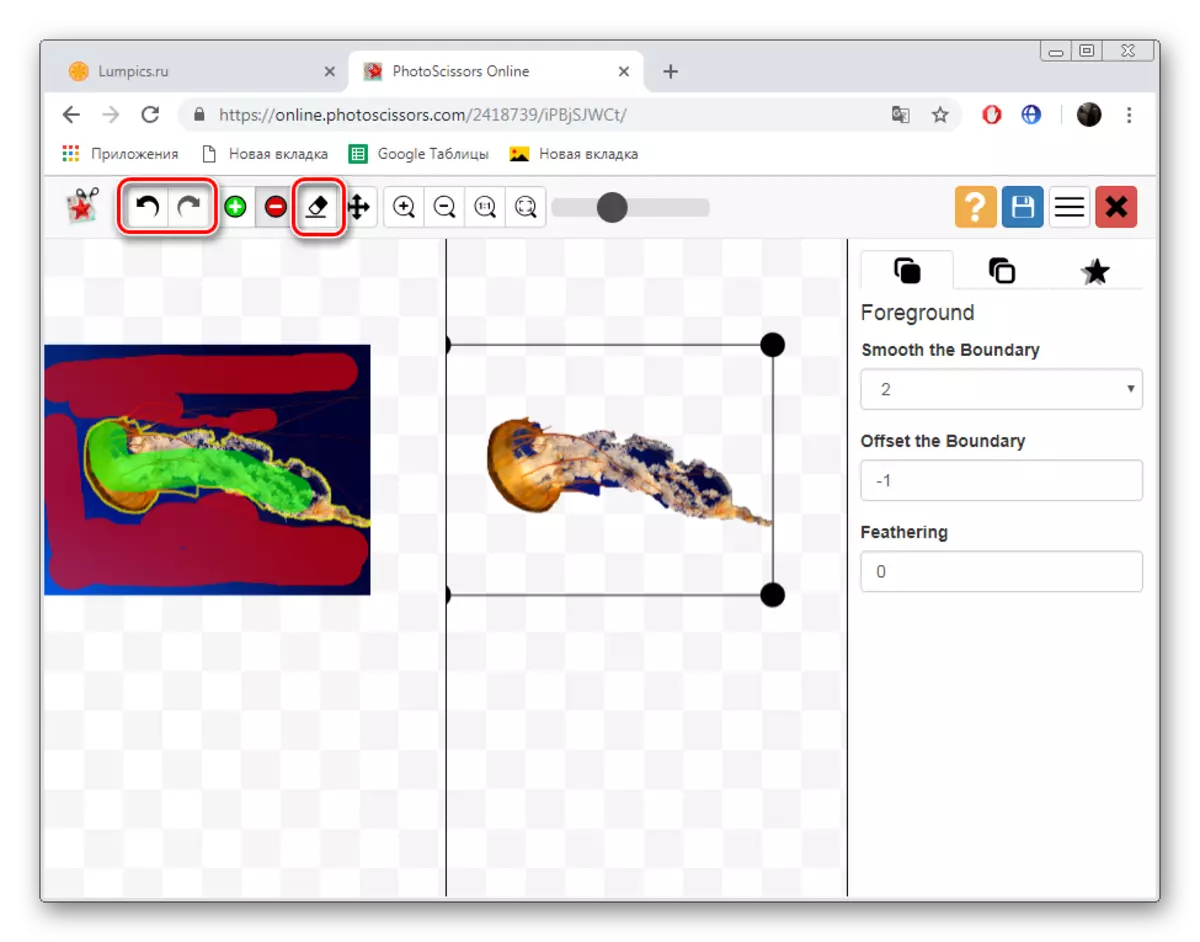
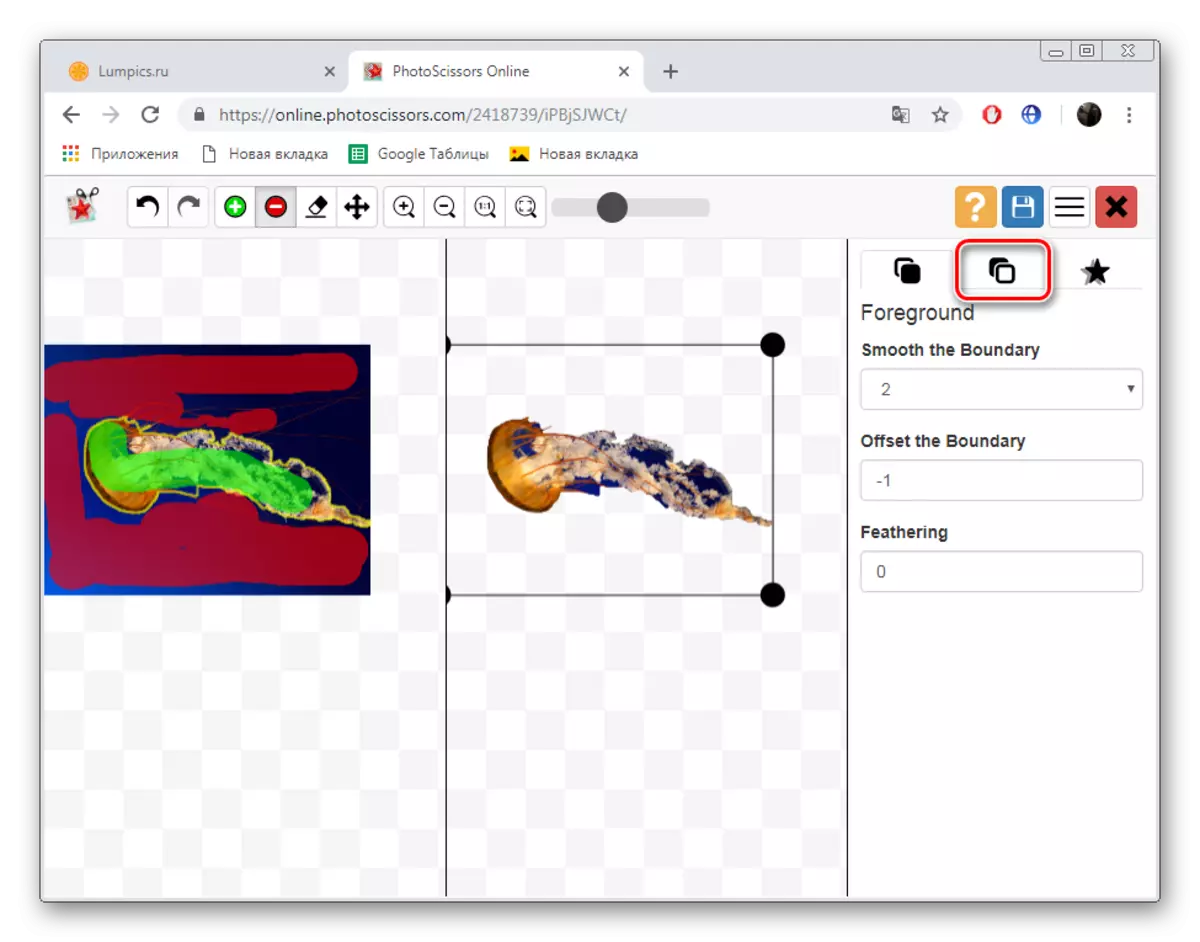
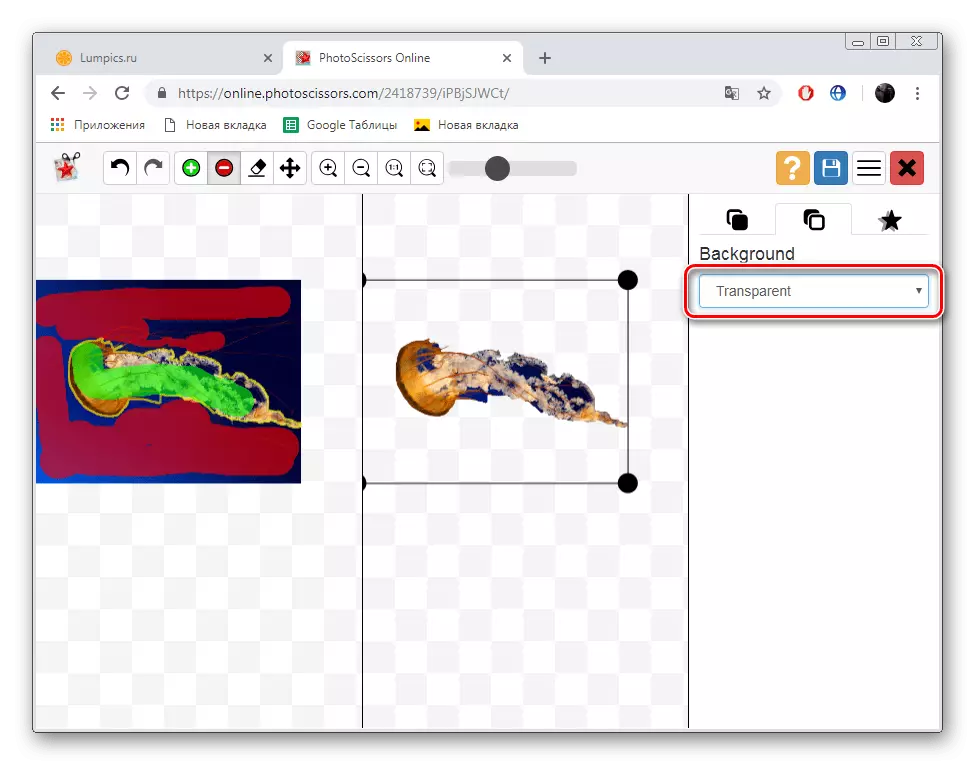
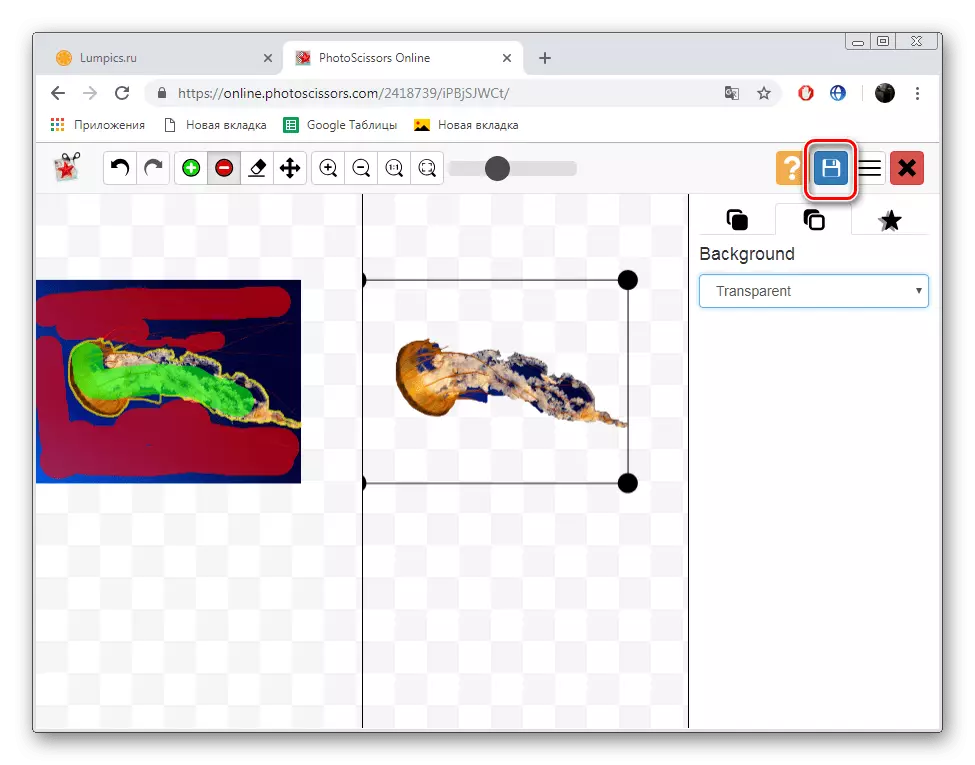
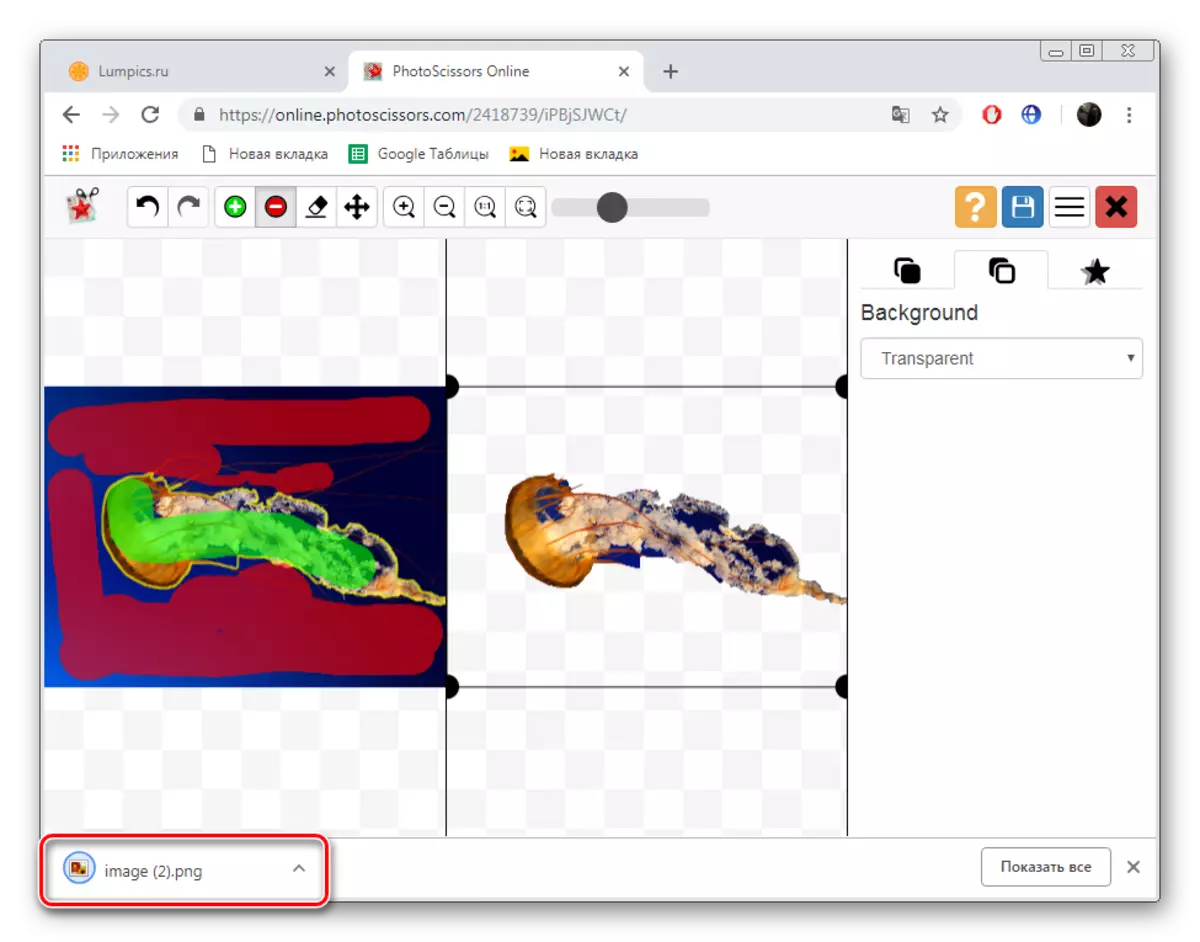
ఆన్లైన్ రిసోర్స్ Photosissors తో ఈ పని పూర్తి. మీరు చూడగలిగినట్లుగా, వాటి నిర్వహణలో సంక్లిష్టంగా ఏమీ లేదు, అదనపు జ్ఞానం మరియు నైపుణ్యాలను కలిగి లేని అనుభవం లేని వినియోగదారు పనిని అర్థం చేసుకుంటారు.
పద్ధతి 3: revieb.bg
ఇటీవల, సైట్ తొలగింపు.BG అనేక నుండి వినిపిస్తుంది. వాస్తవానికి డెవలపర్లు ఒక ఏకైక అల్గోరిథంను స్వయంచాలకంగా కత్తిరించే ఒక ఏకైక అల్గోరిథంను అందిస్తారు, ఇది చిత్రంలో మాత్రమే ఒక వ్యక్తిని వదిలివేస్తుంది. దురదృష్టవశాత్తు, ఈ వెబ్ సర్వీస్ సామర్ధ్యాలపై ముగుస్తుంది, అయినప్పటికీ, ఇటువంటి ఫోటోలను ప్రాసెస్ చేయడం, అది గొప్పగా కాపీ చేస్తుంది. ఈ ప్రక్రియతో పరిచయం పొందడానికి మేము మరింత వివరంగా అందిస్తున్నాము:
సైట్ తొలగించండి
- Dreat.bg యొక్క హోమ్ పేజీకి వెళ్లి చిత్రాన్ని డౌన్లోడ్ చేయడానికి కొనసాగండి.
- మీరు కంప్యూటర్ నుండి డౌన్లోడ్ ఎంపికను పేర్కొన్న సందర్భంలో, స్నాప్షాట్ను ఎంచుకోండి మరియు "ఓపెన్" పై క్లిక్ చేయండి.
- ప్రాసెసింగ్ స్వయంచాలకంగా తయారు చేయబడుతుంది, మరియు మీరు వెంటనే PNG ఆకృతిలో రెడీమేడ్ ఫలితాన్ని డౌన్లోడ్ చేసుకోవచ్చు.

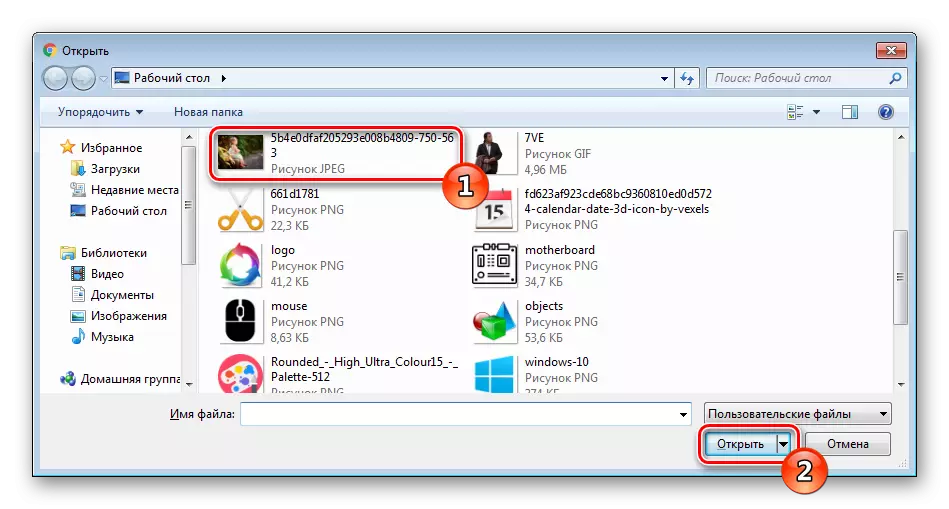
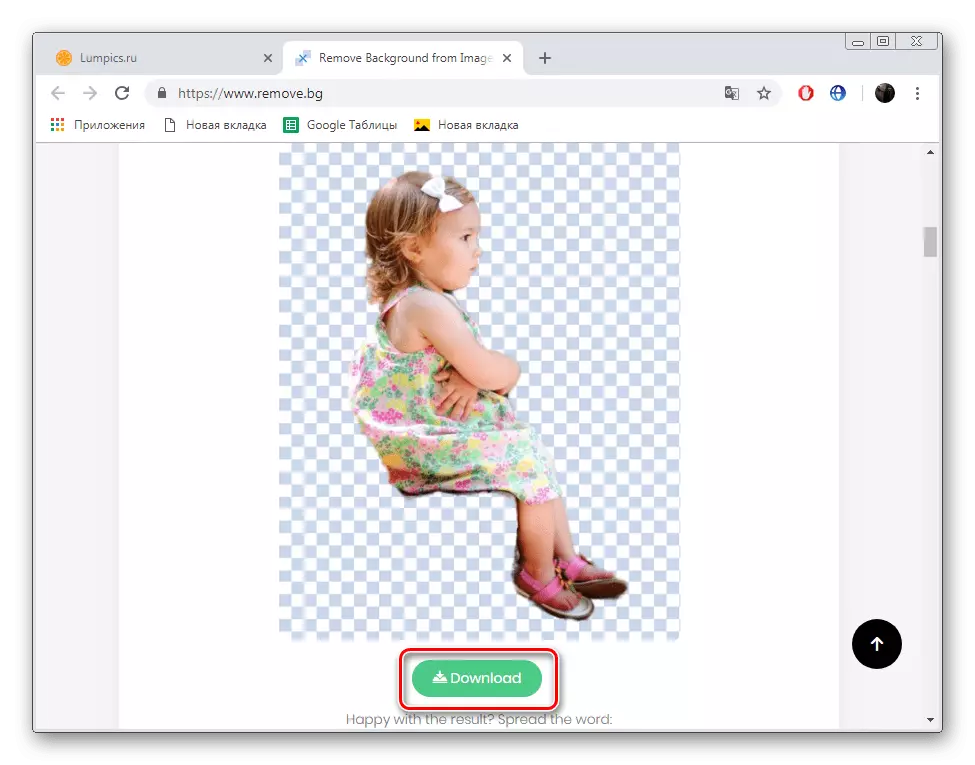
ఈ న, మా వ్యాసం దాని తార్కిక ముగింపు వరకు వస్తుంది. నేడు మేము అనేక క్లిక్ లో వాచ్యంగా చిత్రం లో నేపథ్య పారదర్శకంగా చేసే అత్యంత ప్రజాదరణ ఆన్లైన్ సేవలు గురించి మీరు చెప్పడానికి ప్రయత్నించారు. కనీసం ఒక సైట్ మీకు నచ్చినట్లు మేము ఆశిస్తున్నాము.
ఇది కూడ చూడు:
పెయింట్నెట్లో పారదర్శక నేపథ్యాన్ని సృష్టించడం
GIMP కార్యక్రమంలో పారదర్శక నేపథ్యాన్ని సృష్టించడం
